¿Estás aquí para aprender? cómo reproducir archivos FLV ¿en tu ordenador? Entonces estás en el artículo correcto. En esta publicación, sabrá cuál es el mejor reproductor multimedia FLV para usar en sus dispositivos. Además de descubrir el mejor reproductor multimedia, también descubrirá cómo convertir su archivo FLV a varios formatos de archivo como MP4. Así que, si crees que el artículo te será útil, ven aquí y obtén toda la información que necesitas.

Parte 1. ¿Puede Windows Media Player reproducir FLV?
Reproducir vídeos FLV en Windows Media Player es imposible. Esto se debe a que el programa no fue creado para admitir formatos de archivos FLV. Pero si aún deseas ver videos, la mejor solución que necesitas es obtener un códec FLV. Para hacer eso, necesitará la ayuda de un software como ffdshow. Es un códec DirectShow y Video para Windows. Si lo descarga e instala en su computadora, existe una alta posibilidad de que pueda reproducir sus archivos FLV en su programa Windows Media Player. Sin embargo, debes tener en cuenta que el proceso de instalación del software es complicado. También lleva mucho tiempo cuando estás en el proceso. Entonces, si eres principiante y no tienes suficientes ideas, lo mejor sería buscar otro programa que pueda reproducir archivos FLV fácilmente. También puede consultar las instrucciones a continuación para reproducir exitosamente el archivo FLV de manera efectiva.
Paso 1.Primero, descargue el códec FLV para el reproductor multimedia de Windows descargando el ffdmostrar. Después de eso, continúe con el proceso de instalación y ejecútelo en su computadora.
Paso 2.Después de ejecutar el software, navegue hasta la sección Códec. Luego, busca el FLV formato y seleccione el libavcodec de la opción. Cuando termine, haga clic en el DE ACUERDO botón.
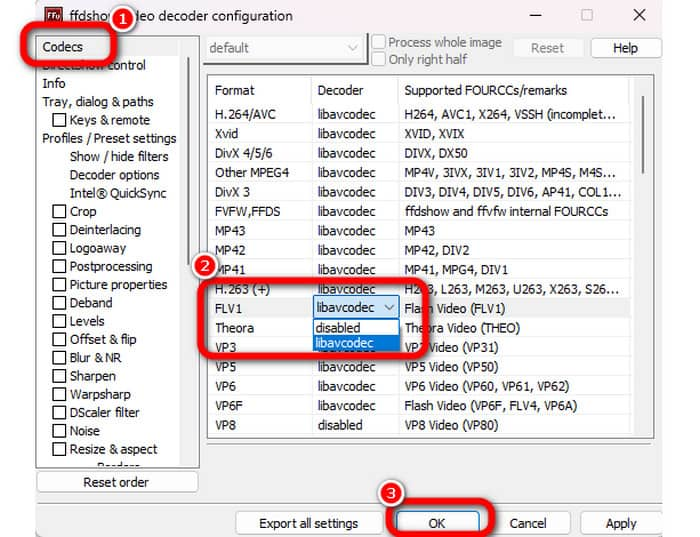
Paso 3.Después del proceso, lo mejor sería reiniciar su sistema. Luego, puedes intentar reproducir el video FLV en tu Windows Media Player.
Parte 2. Cómo reproducir archivos FLV en Windows
¿Quieres saber cómo abrir archivos FLV en tu Windows de forma más fácil y rápida? Entonces, todo lo que necesitas es descargar el Blu-ray Master Reproductor de Blu-ray gratuito. Si no está familiarizado con el programa, estaremos encantados de ofrecerle una guía sencilla. Free Blu-ray Player es otro reproductor multimedia que puede reproducir casi todos los formatos de video desde su computadora, incluido FLV. Con la ayuda de este programa sin conexión, no necesitas instalar ningún códec FLV para reproducir el vídeo. El programa te permite reproducir archivos FLV de forma instantánea y rápida. Aparte de eso, al utilizar el programa, no te confundirás ya que tiene una interfaz de usuario perfecta, adecuada para todos los usuarios. Además, el programa sin conexión tiene más funciones que puedes utilizar mientras miras el vídeo. El reproductor de Blu-ray gratuito puede permitir a los usuarios ajustar el color del video modificando su saturación, brillo, gamma y más parámetros desde la sección Editar. Con esto, puedes hacer que tu video sea mejor y más satisfactorio de ver. También puedes descargar el reproductor de Blu-ray gratuito en Windows y Mac, lo cual es una buena noticia para todos los usuarios. Por lo tanto, utilice este mejor reproductor FLV gratuito para Windows 10 y otros dispositivos.
Puede utilizar las sencillas instrucciones que aparecen a continuación para aprender la forma más sencilla de reproducir archivos FLV en su computadora sin conexión.
Paso 1.Para el primer paso, descargue el reproductor de Blu-ray gratuito como su reproductor FLV para Windows. También puede hacer clic en Descarga gratis botones a continuación para acceder al programa más fácilmente. Luego, inicie el software después de instalarlo en su computadora.
Descarga gratis
Para ventanas
Descarga segura
Descarga gratis
para MacOS
Descarga segura
Paso 2.Desde la interfaz principal, haga clic en el Abrir documento botón. Después de eso, verá que su carpeta de archivos aparecerá en su pantalla. Seleccione el video con el archivo FLV que desea reproducir usando el programa.
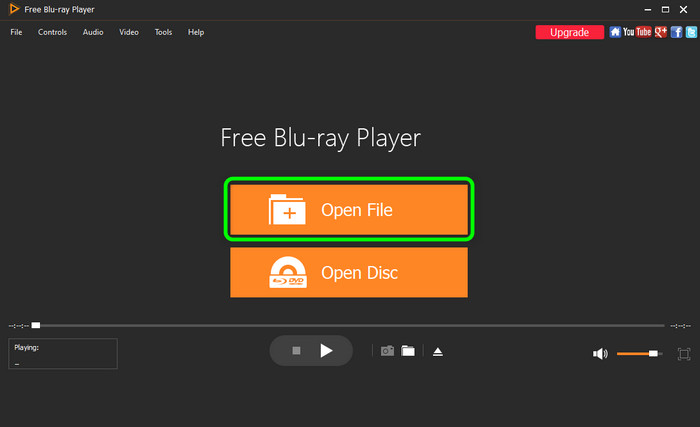
Paso 3.Después de insertar el video FLV, podrá disfrutar viendo el programa. También puede utilizar varios botones desde la interfaz inferior. Además, puedes utilizar el Instantánea si desea capturar la escena deseada mientras mira el video.
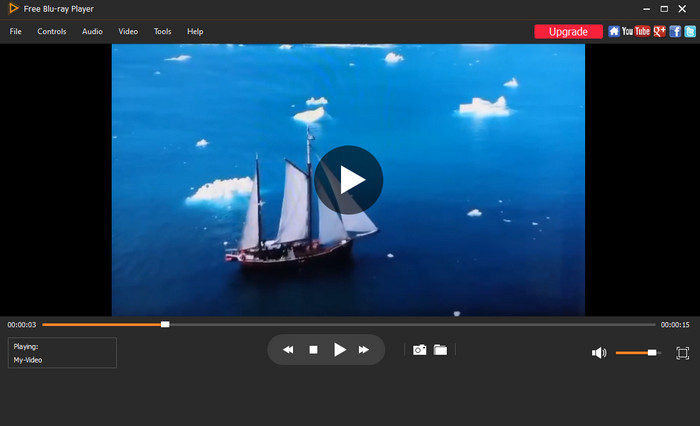
Etapa 4.Si tu también quieres cambiar el color del vídeo, puedes hacerlo. Desde la interfaz superior, haga clic en la sección Herramienta y seleccione el Efectos botón. Después de eso, use los controles deslizantes para cambiar el color del video según el resultado elegido. Luego, cuando haya terminado de cambiar todo, podrá disfrutar viendo su video.
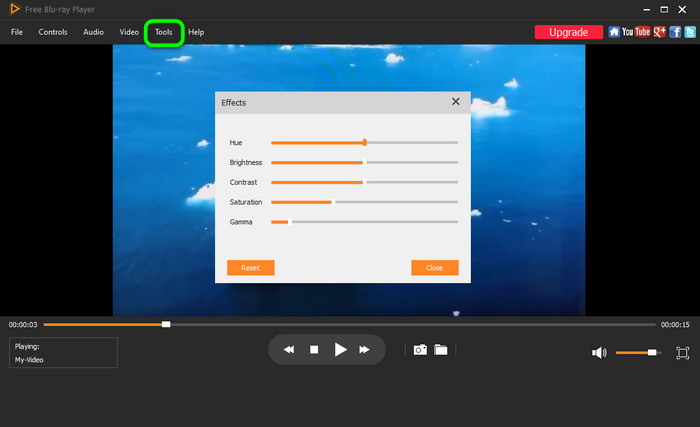
Parte 3. La mejor manera de convertir FLV a MP4
Si no puedes reproducir tu archivo de video FLV en tu reproductor multimedia, tal vez la mejor razón sea su compatibilidad. Como todos sabemos, el archivo FLV aún no es tan popular. Ésa es una de las razones por las que algunos programas no son capaces de reproducir los archivos. En ese caso, tenemos la mejor solución que puede utilizar. La mejor manera es convertir el archivo FLV al formato de vídeo más popular, como MP4. Bueno, varios reproductores multimedia admiten archivos MP4, lo cual es bueno. En ese caso, necesitarás la ayuda de Video Converter Ultimate. Con este programa, podrás convertir tu FLV a MP4 en sólo unos segundos. Además, el proceso de conversión es demasiado sencillo debido a su interfaz intuitiva. También se puede descargar gratis, lo que lo hace más accesible para todos los usuarios. Aparte de eso, el Convertidor de vídeo definitivo ofrece un procedimiento de conversión por lotes. De esta manera, si desea convertir todos sus archivos FLV de una sola vez, puede hacerlo. Entonces, si desea experimentar la grandeza de este programa, debe consultar los sencillos tutoriales a continuación.
Paso 1.Navegue al sitio web de Video Converter Ultimate y obtenga su instalador. Pero si prefieres la forma más fácil de descargar el programa, haciendo clic en el Descarga gratis El botón de abajo es la mejor manera. Después de eso, ejecútelo cuando finalice el proceso de instalación.
Descarga gratis
Para ventanas
Descarga segura
Descarga gratis
para MacOS
Descarga segura
Paso 2.Desde la interfaz superior, vaya a Convertidor sección. Luego, haga clic en el Más opción desde la interfaz central para agregar el archivo FLV que desea convertir.
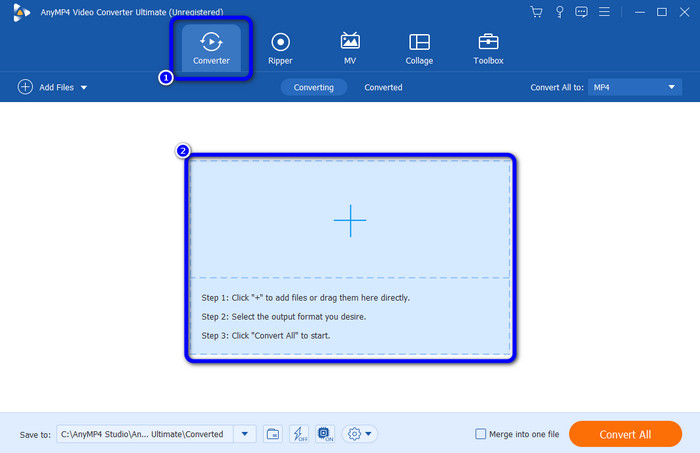
Paso 3.Una vez que haya agregado el archivo FLV, haga clic en Convertir todo a la opción. Luego, seleccione el MP4 format como el formato de salida deseado.
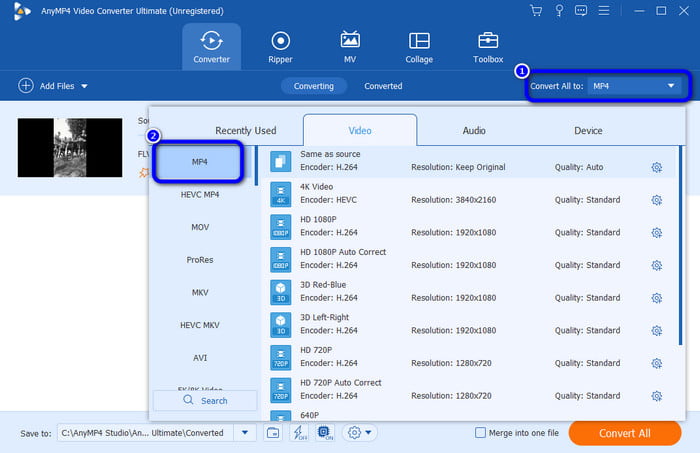
Etapa 4.Para el procedimiento final, haga clic en el Convertir todo botón. Luego, después de unos segundos, ya podrás obtener tu vídeo final. También puedes utilizar este programa para une tus múltiples archivos FLV juntos.
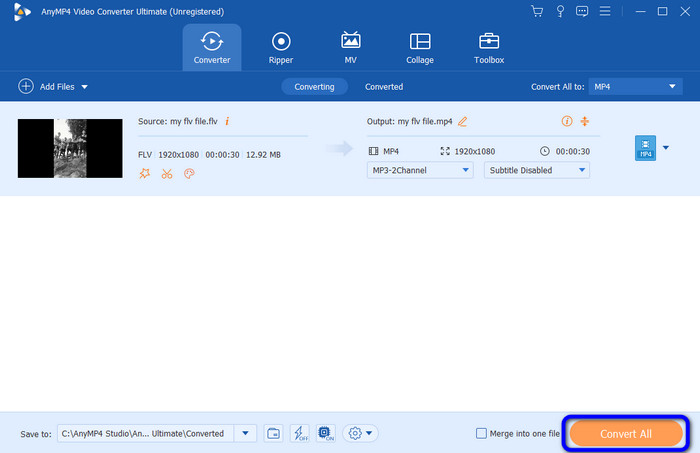
Parte 4. Preguntas frecuentes sobre la reproducción de archivos FLV en Windows 10/11
-
¿Qué reproductor multimedia reproduce archivos FLV?
Si desea que el mejor reproductor multimedia reproduzca archivos FLV, es mejor utilizar el reproductor de Blu-ray gratuito. Con esto, no necesitas obtener el códec FLV de Internet.
-
¿Cómo convierto un archivo FLV a MP4?
La forma más sencilla de convertir FLV a MP4 es utilizar Video Converter Ultimate. Después de acceder al programa, vaya a la función Convertidor e inserte el archivo FLV. Luego, vaya a la opción Convertir todo a para seleccionar el formato MP4. Luego, para finalmente iniciar el proceso de conversión, haga clic en el botón Convertir todo.
-
¿FLV es de mejor calidad que MP4?
No. En realidad, MP4 es superior a FLV en casi todos los aspectos. El archivo MP4 es más popular y puede proporcionar una excelente calidad de vídeo que los formatos FLV.
-
¿FLV está descontinuado?
Es triste decirlo, pero sí. Adobe descontinuó oficialmente Flash (FLV). Con eso, si deseas seguir usando el archivo FLV, puedes hacerlo. Pero espere que algunos reproductores multimedia ya no admitan el archivo.
Terminando
ahora lo sabes cómo reproducir archivos FLV en sus computadoras Windows y Mac. Además de eso, aprendiste cómo convertir tus archivos FLV al formato MP4 con un método más sencillo. Por lo tanto, si desea reproducir su FLV sin ningún problema, puede confiar en el reproductor de Blu-ray gratuito. Además, para convertir varios archivos, Video Converter Ultimate puede ayudarte con el proceso. Entonces, use estos programas y obtenga el resultado deseado.
Más de Blu-ray Master
- Los 10 mejores reproductores de vídeo WMV para reproducir vídeos WMV en Windows y Mac
- El mejor reproductor M4V para reproducir vídeos M4V sin problemas en PC/Mac/iOS/Android
- Descarga gratuita de los 6 mejores reproductores MPG MPEG para Windows/Mac/iOS/Android
- 3 métodos sencillos para convertir FLV a AVI en una computadora de escritorio o en línea
- Dos métodos sencillos para convertir MP4 a FLV en una computadora de escritorio y en línea


